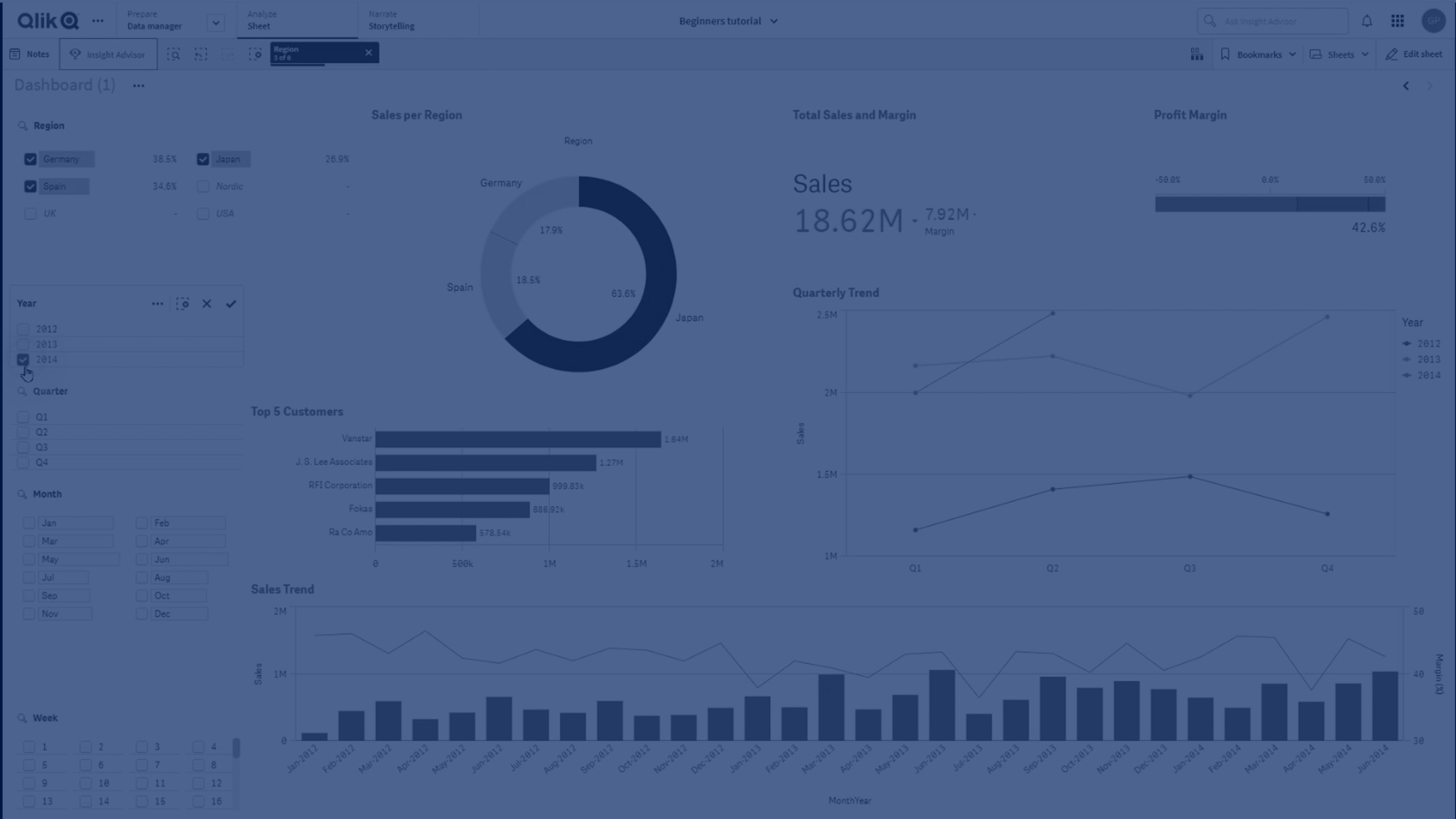Nieuw in Qlik Sense mei 2023
Deze sectie biedt zakelijke gebruikers van Qlik Sense, makers van analyses en data integrators een overzicht van de functies en verbeteringen die beschikbaar zijn in Qlik Sense Enterprise on Windows.
Beheerders van Qlik Sense moeten de sectie Wat is er nieuw (alleen in het Engels) bekijken in de documentatieverzameling Qlik Sense voor beheerders.
Ontwikkelaars van Qlik Sense moeten de sectie Wat is er nieuw (alleen in het Engels) bekijken in de documentatieverzameling Qlik Sense voor ontwikkelaars.
Visualisaties en dashboards
Nieuwe aanpassingsopties voor filtervakken
App-ontwikkelaars beschikken nu over nieuwe manieren om het uiterlijk en de functionaliteit van filtervakken aan te passen. De keuzelijst voor elk veld of elke masterdimensie in een vak kan afzonderlijk worden aangepast met meerdere nieuwe eigenschappen. De volgende opties zijn beschikbaar:
Verberg de getoonde titel van het veld.
Verwijder de zoekfunctionaliteit voor het veld of schakel naar de modus Jokerteken (plaatst * tekens rondom een tekenreeks).
Compacte weergave om de ruimte tussen waarden te optimaliseren.
Selectievakmodus voor een alternatieve selectiemethode.
Histogramweergave om de frequentie van elke waarde in de gegevens te tonen.
Rasteropmaak met aangepaste opties voor volgorde en weergave.
Opmaakverbeteringen voor diagrammen
Er zijn nieuwe opmaakverbeteringen beschikbaar voor verschillende Qlik Sense-diagrammen. Dit geeft app-ontwikkelaars meer aanpassingsmogelijkheden bij het maken van visualisaties, zodat de deze kunnen aanpassen aan de normen en voorkeuren van het bedrijf, de afdeling of aan hun persoonlijke stijl.
Nieuwe opmaakopties zijn toegevoegd voor de volgende diagrammen:
Lijndiagrammen kunnen grotere gegevensverzamelingen weergeven.
App-ontwikkelaars kunnen voortaan het aantal zichtbare punten en lijnen in lijndiagrammen instellen. Het maximale aantal zichtbare punten is 50.000. Het maximale aantal zichtbare lijnen is 1.000. Deze opties zijn beschikbaar voor lijndiagrammen met een continue dimensie-as.
Een lijndiagram met een grote gegevensverzameling. Deze diagram is ingesteld om maximaal 50 lijnen en 20.000 gegevenspunten weer te geven.

Achtergrondkleuren en -afbeeldingen toevoegen aan diagrammen
App-ontwikkelaars kunnen voortaan een aangepaste achtergrondkleur of -afbeelding toevoegen aan rechte tabellen, draaitabellen, cirkeldiagrammen en staafdiagrammen. Een afbeelding in de mediabibliotheek kan als achtergrond worden gebruikt. U kunt een afzonderlijke achtergrondkleur kiezen of kleuruitdrukking.
Gepersonaliseerde strakke tabellen maken voor het verkennen van diagrammen
In de Visualisatiebundel zorgt de nieuwe strakke tabel ervoor dat gebruikers meer mogelijkheden hebben om zelf diagrammen te verkennen. Hij dient namelijk als een allesomvattende tabel en biedt app-gebruikers de flexibiliteit om zelf te bepalen hoe ze hun tabel willen vormgeven.
App-ontwikkelaars kunnen tegelijkertijd veel velden toevoegen, de tabel op kolomniveau aanpassen, alternatieve dimensies en metingen toevoegen, de kolombreedte instellen, paginering toepassen en de functie Diagram verkennen inschakelen.
Met Diagram verkennen kunnen gebruikers zonder rechten voor bewerken de originele strakke tabel aanpassen in de analysemodus. Deze gebruikers kunnen kolommen toevoegen of verwijderen, de sorteervolgorde wijzigen, kolommen opnieuw rangschikken en selecties maken. Ze kunnen de nieuwe lay-out delen, downloaden, zich op de lay-out abonneren of een bladwijzer toevoegen. De wijzigingen die in de modus Diagram verkennen door een gebruiker zijn gemaakt, zijn niet zichtbaar voor andere gebruikers die in hetzelfde werkblad werken. Dit is erg praktisch in apps met veel gebruikers met verschillende behoeften.
Strakke tabel (Visualisatiebundel)
Verkennen van een diagram in een strakke tabel in de analysemodus.

Geavanceerd ontwerpen
Nieuwe diagramfuncties voor aangepaste app-navigatie
Met de nieuwe diagramfuncties ObjectId() en InObject() kunnen geleide applicaties met aangepaste navigatiefunctionaliteit worden aangemaakt. U kunt deze functies bijvoorbeeld gebruiken in voorwaardeljke expressies om gekleurde knoppen te maken om tussen werkbladen in een app te navigeren.
De functies geven toegang tot de hiërarchie van objecten in een Qlik Sense-app. ObjectId() produceert de ID van het object waarin de expressie wordt geëvalueerd. De functie neemt één optionele tekenreeksparameter, die het type object kan specificeren dat u zoekt. ObjectId('sheet') produceert de ID voor het werkblad van de expressie. InObject(ID) is waar als deze in een object met de gespecificeerde ID wordt geëvalueerd.
Connectoren
Nieuwe Google Analytics 4-connector
De nieuwe Google Analytics 4-connector haalt gegevens over het verkeer en interactie op van websites en apps die zijn ingeschakeld voor Google Analytics 4 en laadt deze gegevens naar uw Qlik Sense-apps.
Google vervangt Universal Analytics door Google Analytics 4. Voor meer informatie over deze wijziging raadpleegt u Google Analytics Help.
Google Analytics 4 (alleen in het Engels)